多巴胺桌面标签,还能用AI干活啊~
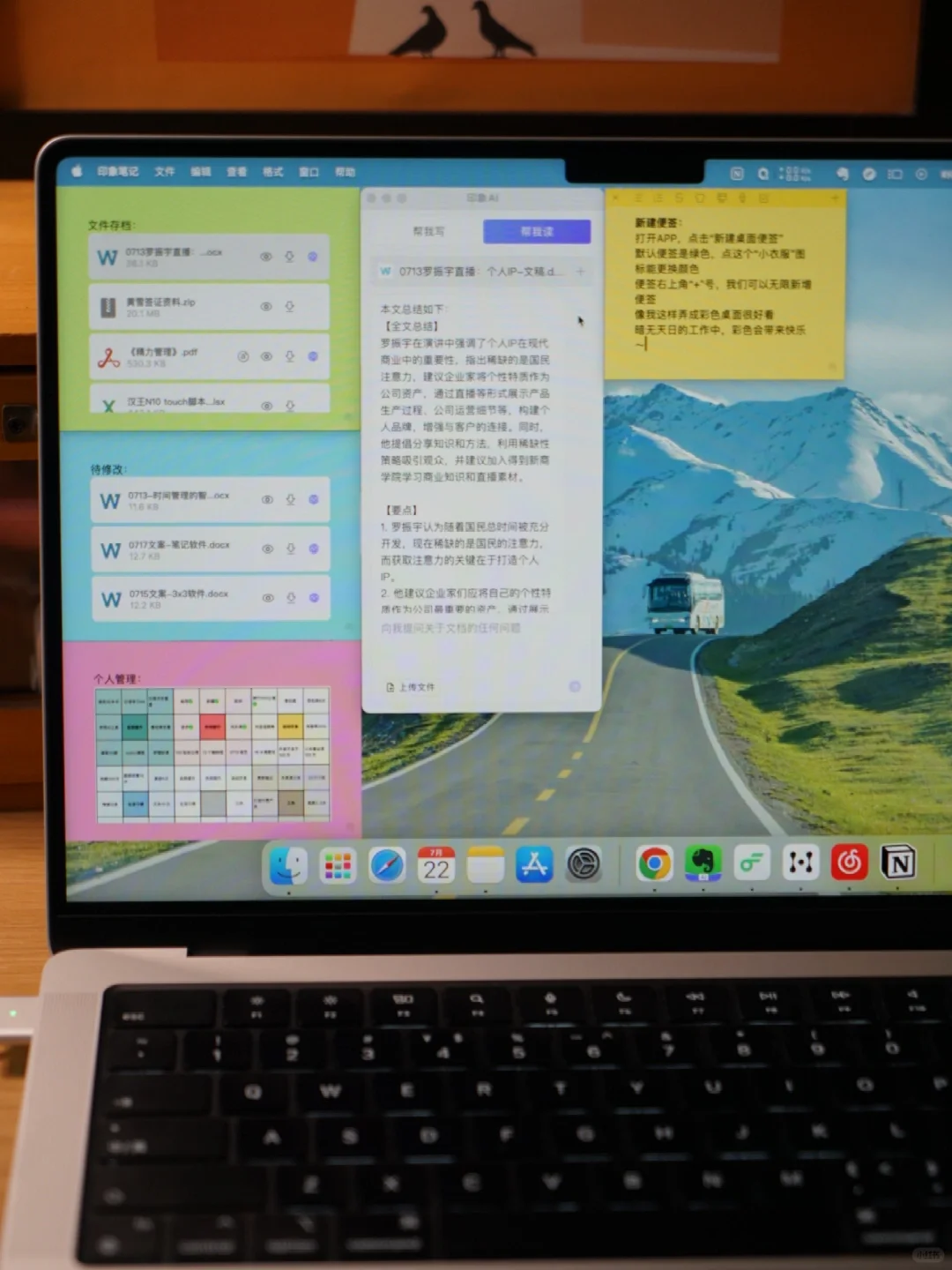

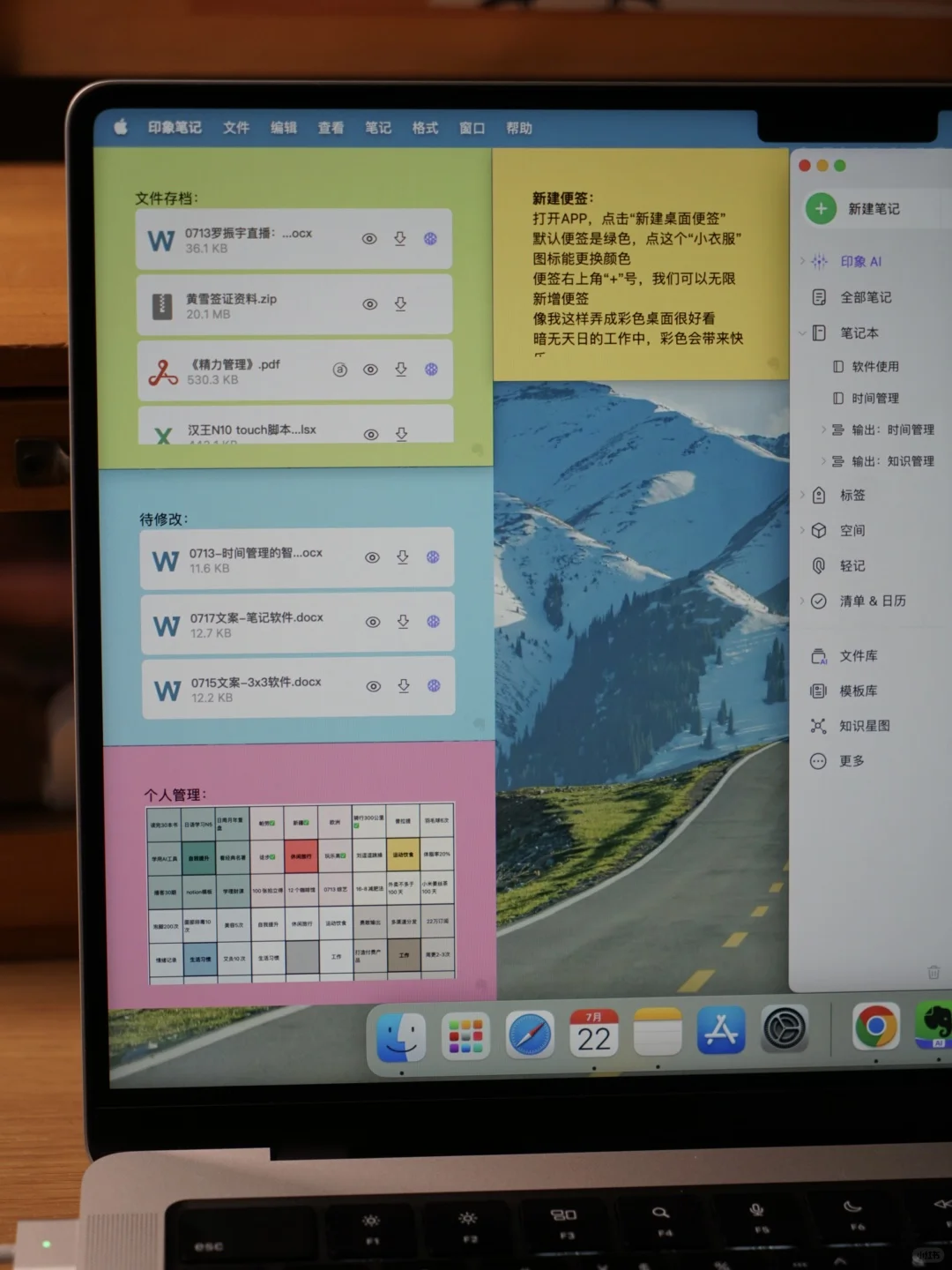
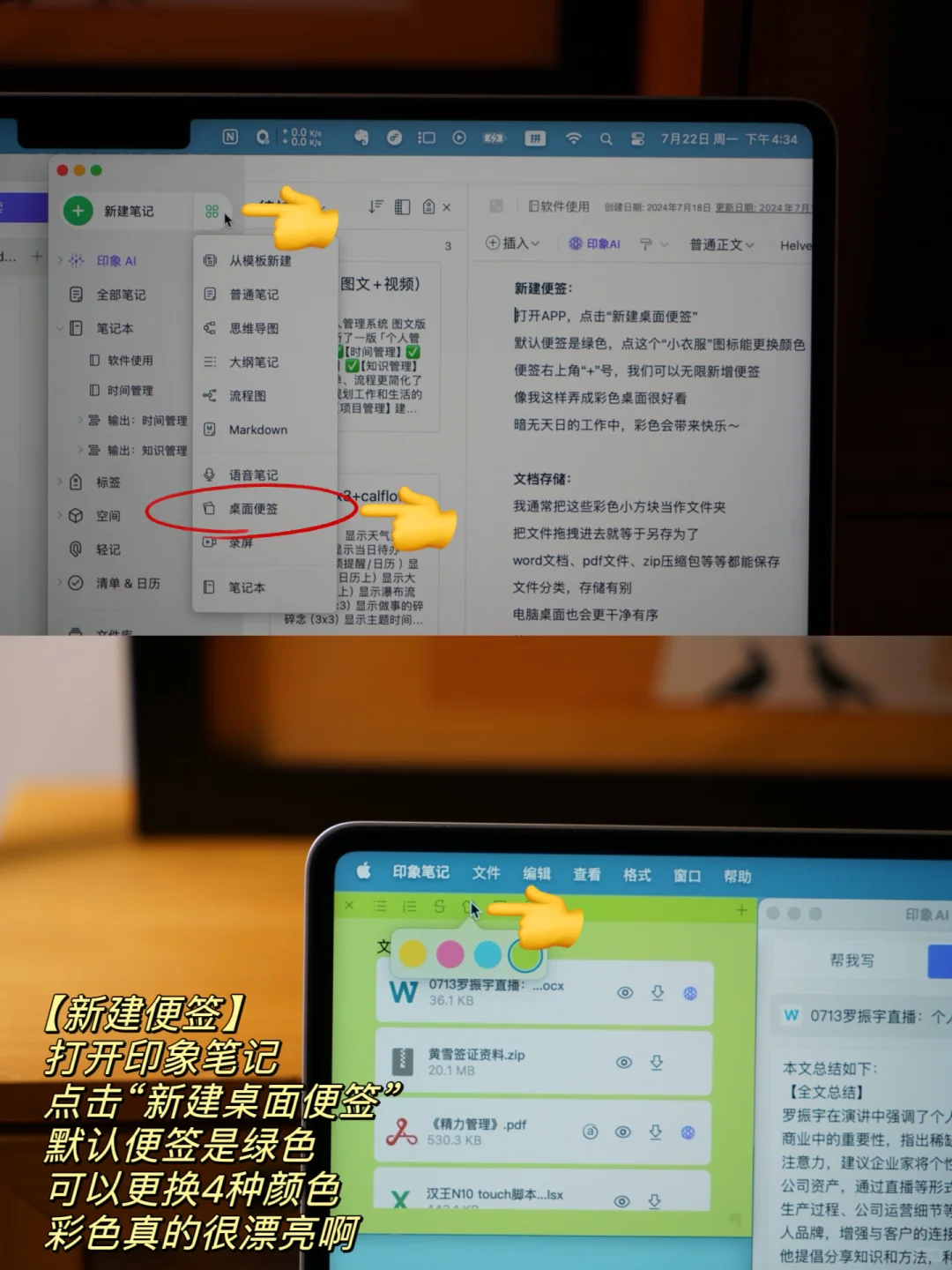

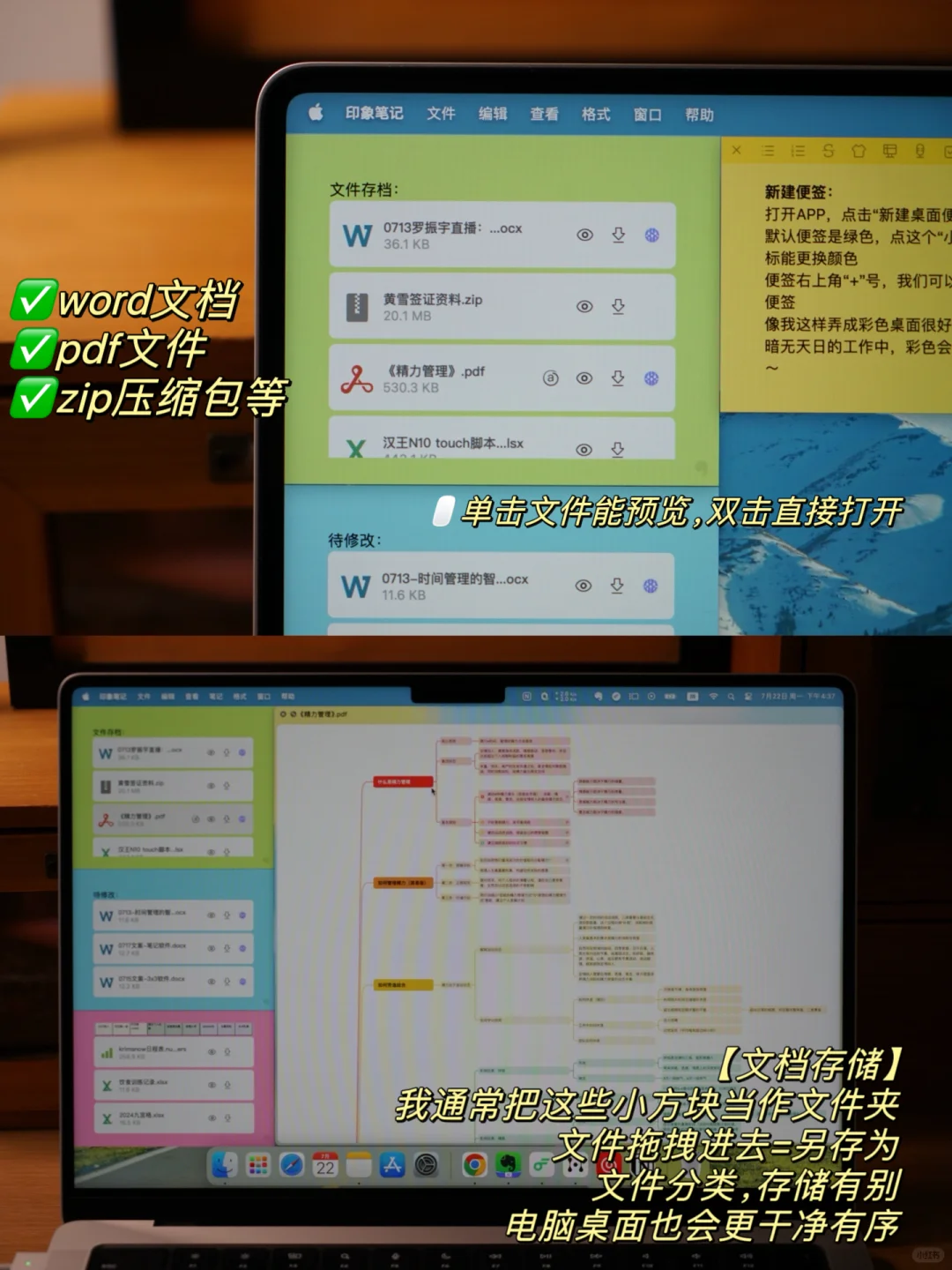
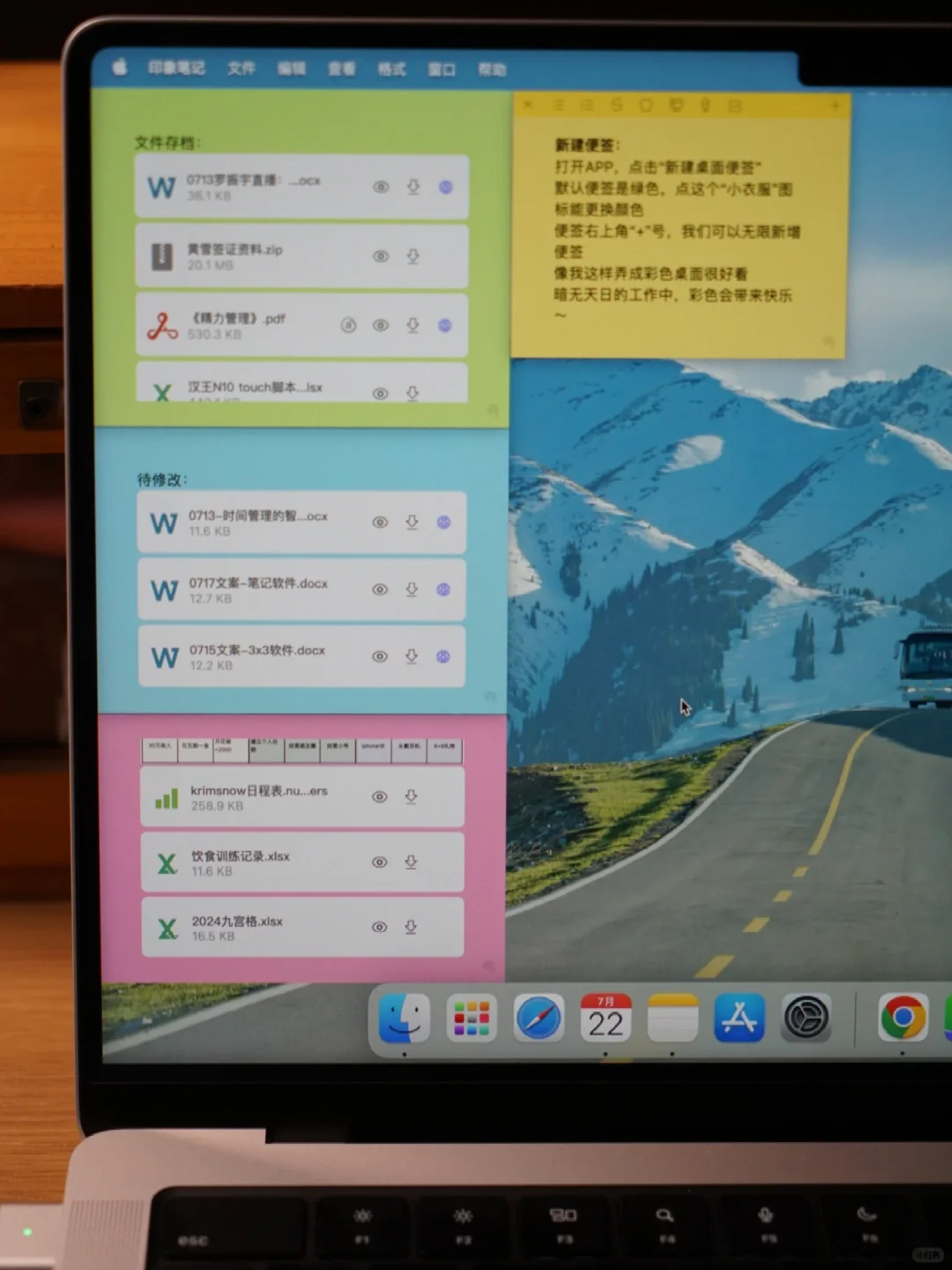
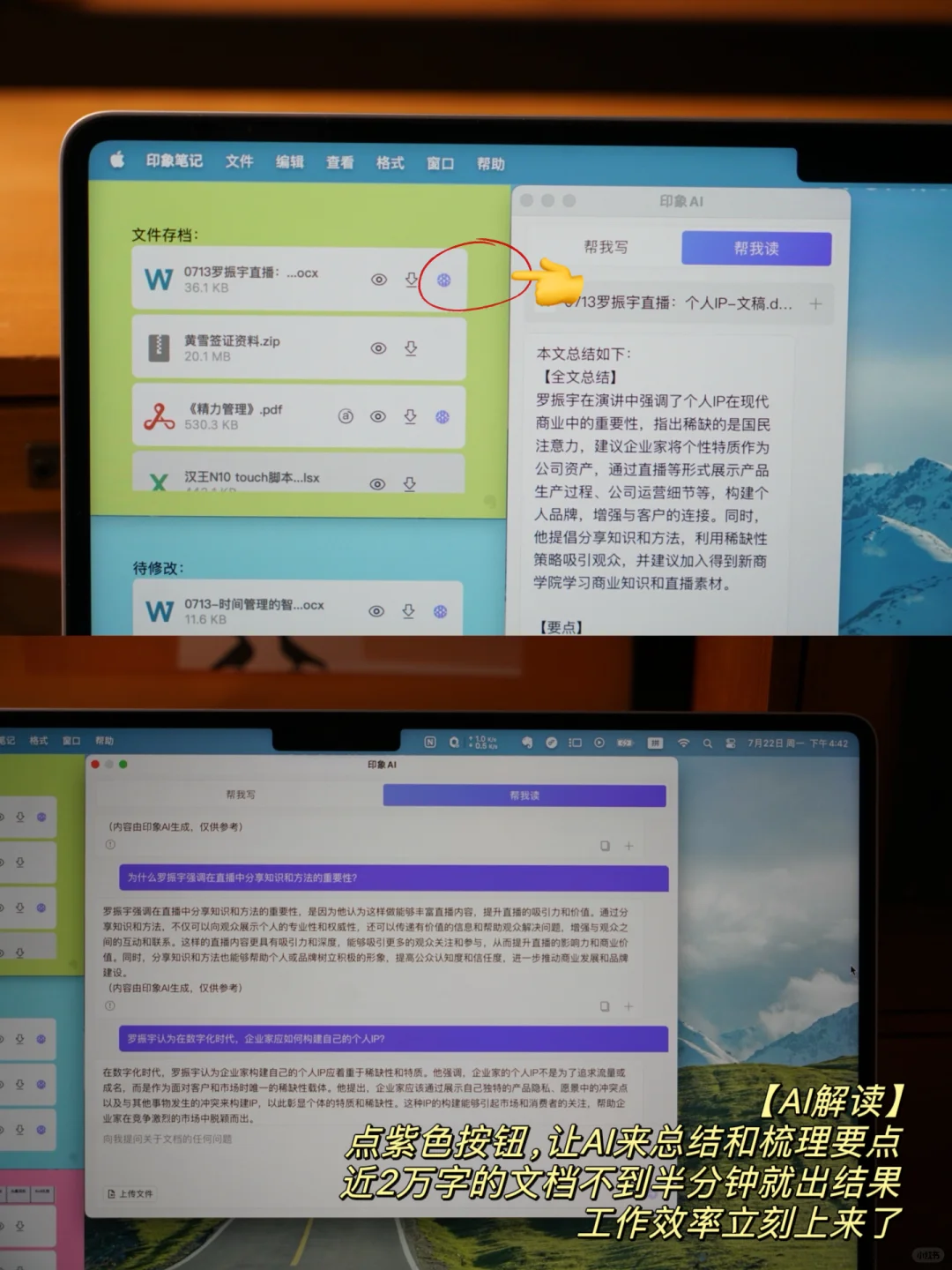
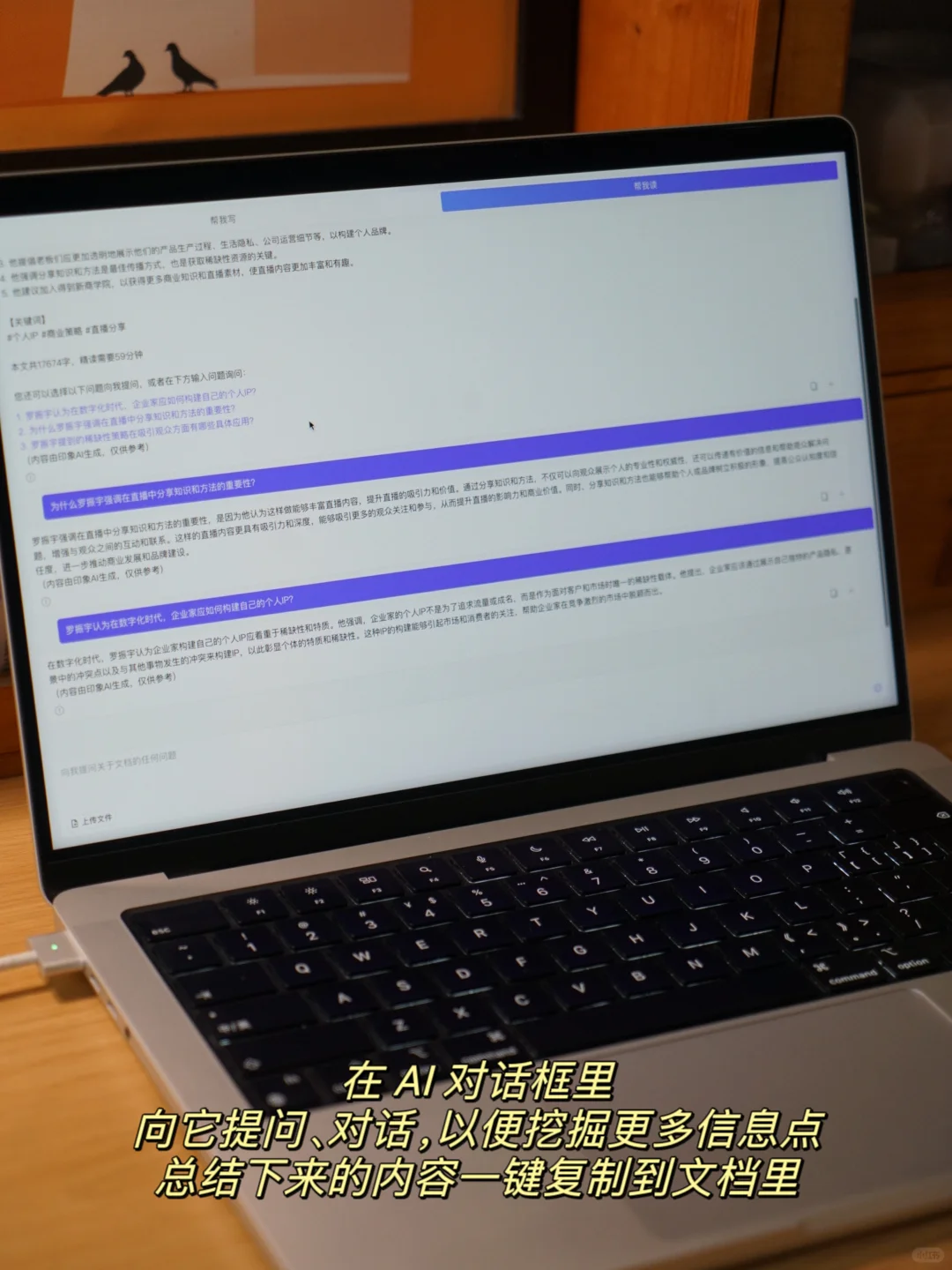
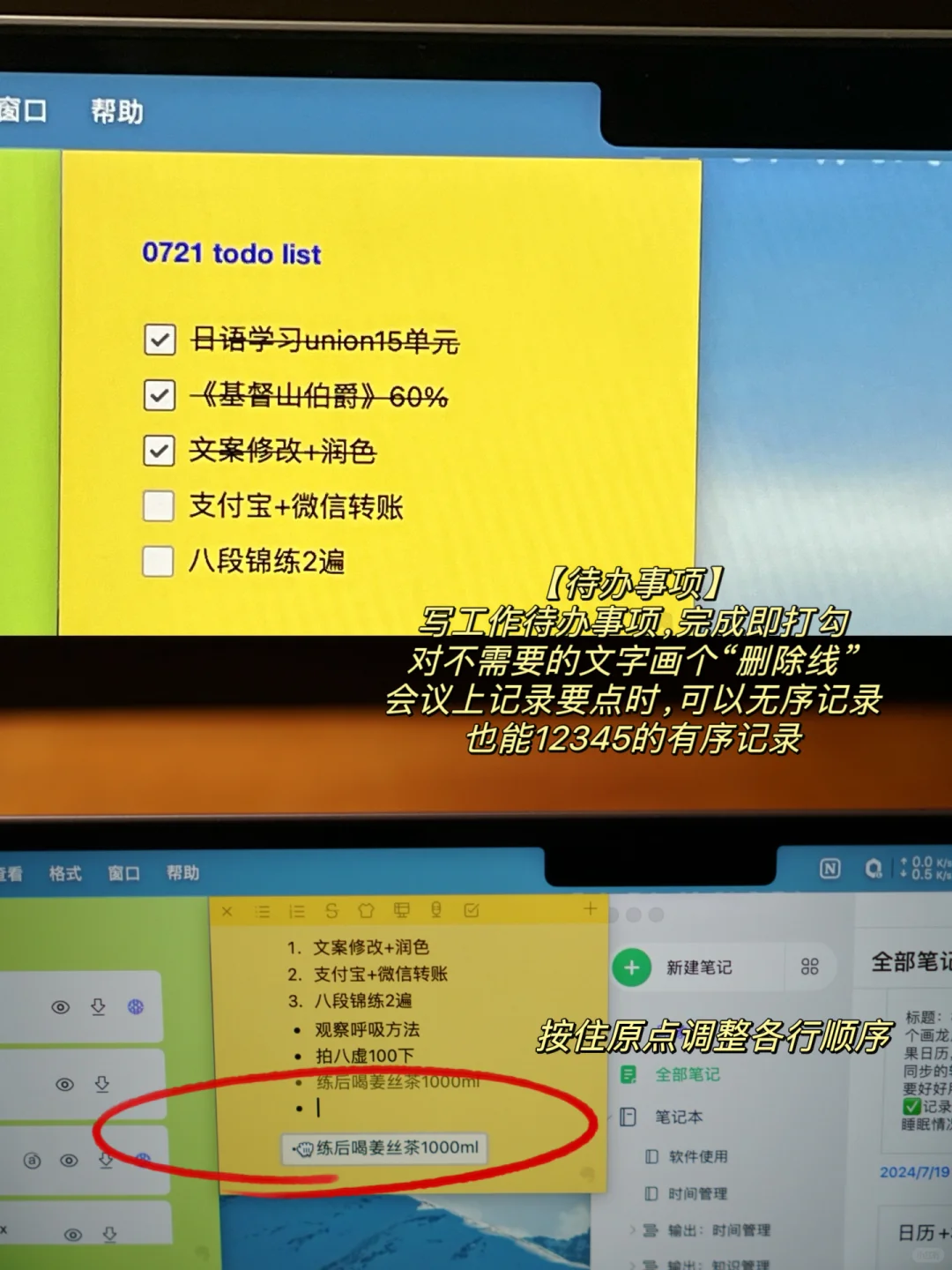
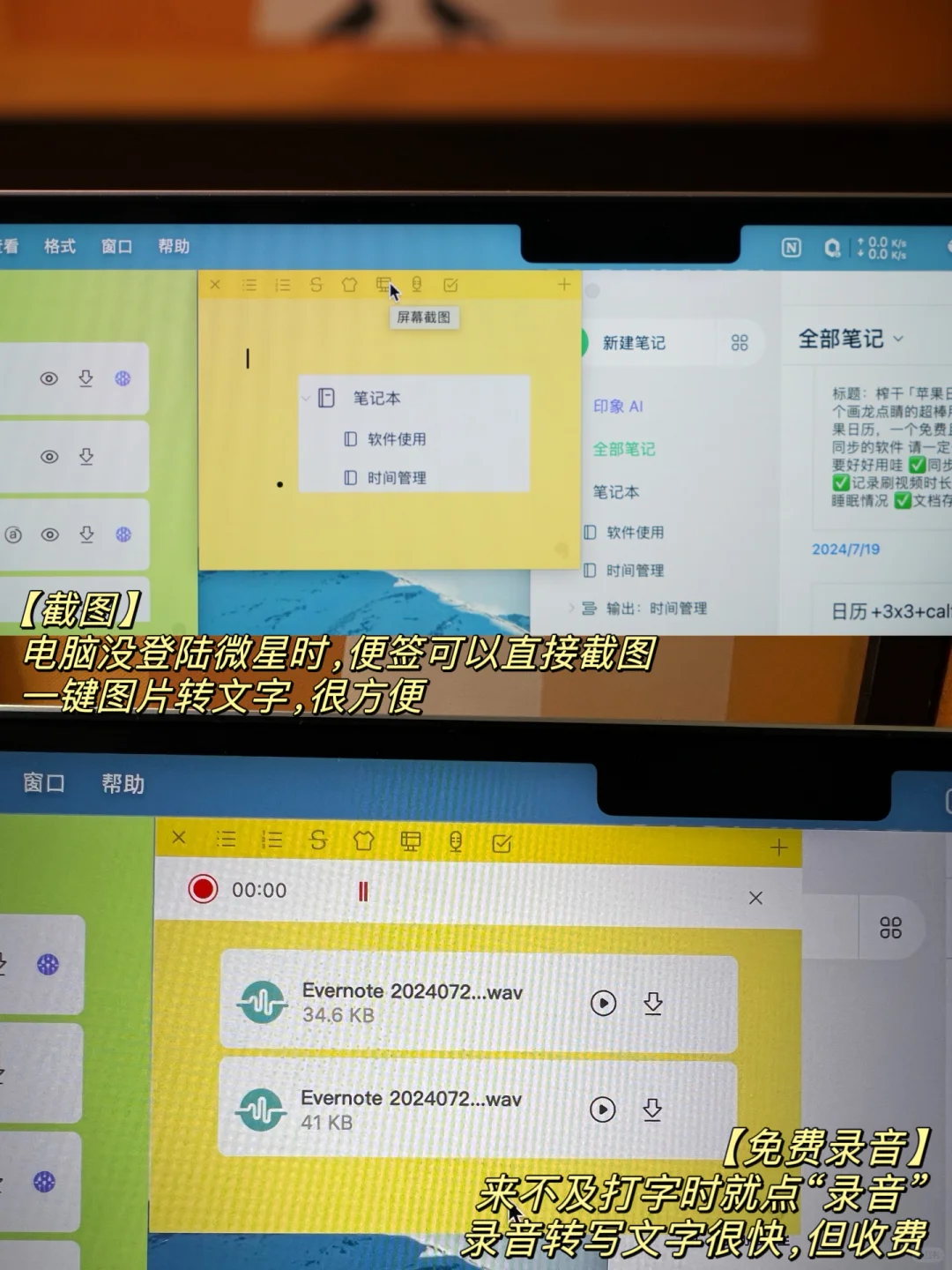
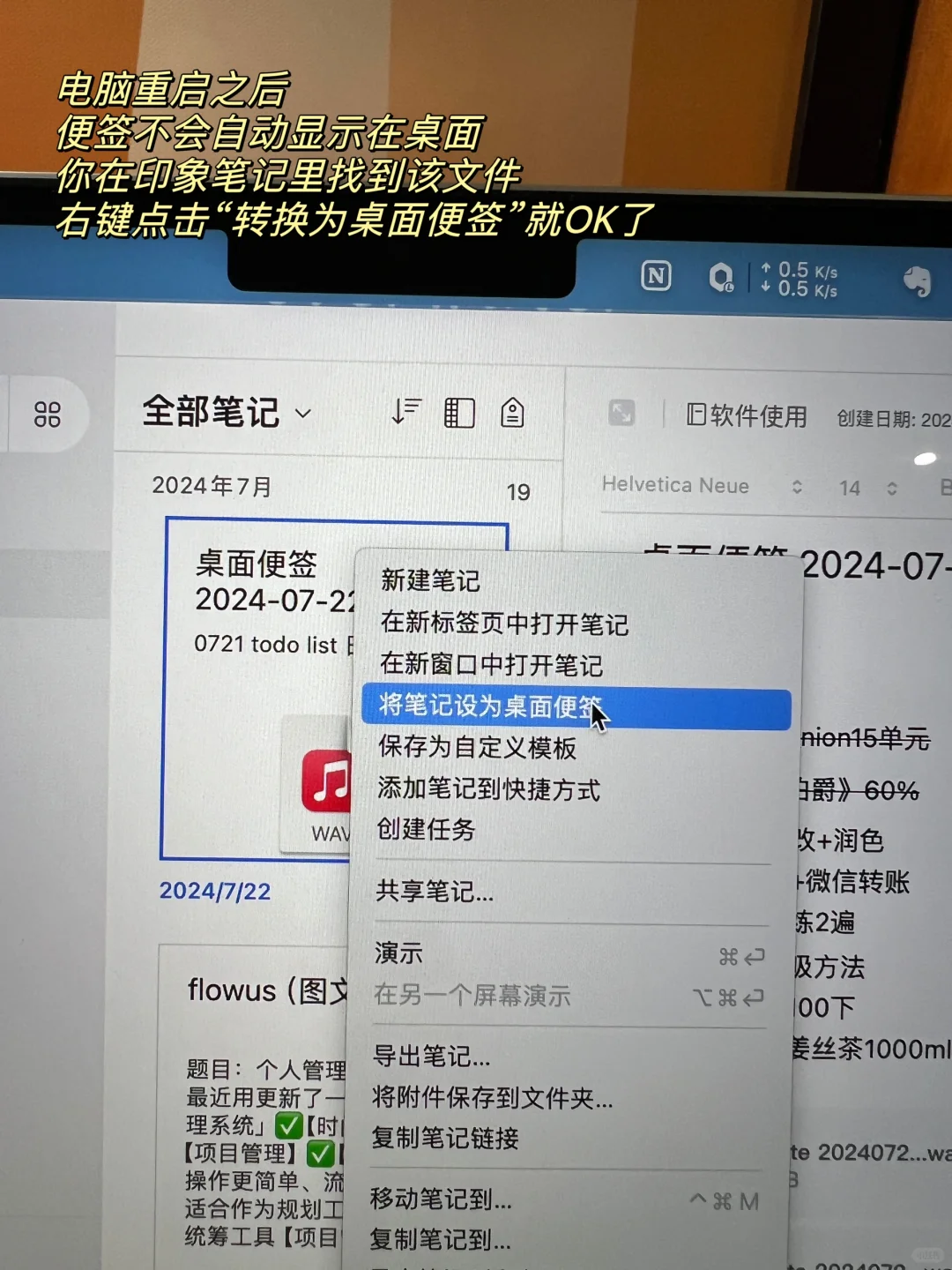
印象笔记我用了5年
它的【桌面便签】真是深得我心
每次都夸它的小巧 免费 高效
✅写待办事项
✅存储文档
✅AI解读
✅电脑截图
✅一键录音
小小桌面便签,竟能搞定这么多事!
1️⃣ 新建便签:
打开APP,点击“新建桌面便签”
默认便签是绿色,点这个“小衣服”图标能更换颜色
便签右上角“+”号,我们可以无限新增便签
像我这样弄成彩色桌面很好看
暗无天日的工作中,彩色会带来快乐~
2️⃣ 文档存储:
我通常把这些彩色小方块当作文件夹
把文件拖拽进去就等于另存为了
word文档、pdf文件、zip压缩包等等都能保存
文件分类,存储有别
电脑桌面也会更干净有序
单击文件能预览,双击直接打开,速度也很快
3️⃣AI解读:
想立刻知道文档内容,点紫色图标
让AI来帮你读完、总结和梳理要点
近2万字的文档不到半分钟就出结果
还能向它提问、对话,以便挖掘更多信息点
总结下来的内容一键复制到文档里
工作效率立刻上来了
4️⃣ 待办事项:
只做简单记录也很方便
写工作待办事项,完成即打勾
对不需要的文字画个“删除线”,方便构思
会议上记录要点时,可以无序记录
也能12345的有序记录
按住原点直接调整各行文字顺序
5️⃣ 截图录音:
电脑没登陆微信时,它可以直接截图
截的图片能转文字,纯图片提取文字的话需要会员了
来不及打字时就点“录音”,一键转写文字也很快
.
电脑重启之后,这些便签不会自动显示在桌面
你在印象笔记里找到该文件
右键点击“转换为桌面便签”就OK了
.
这就是我用桌面便签的方法
简单高效好看,对大多数打工人来说够用
感兴趣的话就试试看吧~
#职场 #App分享 #APP使用技巧分享 #印象笔记 #便签 #待办清单 #随手记 #MacBook #电脑桌面 #AI
 夜雨聆风
夜雨聆风